Penggunaan Data Windows 10: Bagaimana Cara Memeriksa Penggunaan Data Dan Mengatur Batas Data?
Diterbitkan: 2018-06-05Salah satu perhatian penting dalam kehidupan sehari-hari pengguna internet adalah bagaimana memonitor penggunaan data di Windows 10, Android, atau sistem operasi lain yang mereka gunakan. Meskipun beberapa dari kita mungkin memiliki konektivitas internet yang berlimpah, mengawasi penggunaan data sangat penting. Di banyak bagian dunia, data masih menjadi komoditas yang mahal.
Untuk orang-orang yang dibatasi oleh batasan bandwidth, memeriksa penggunaan internet mereka adalah pekerjaan yang harus sering mereka lakukan. Tapi itu juga wajib bagi yang memiliki koneksi internet unlimited. Itu karena konsumsi bandwidth yang tidak diketahui bisa menjadi petunjuk dari beberapa bug atau malware yang hidup di sistem. Ini adalah hal-hal yang tidak boleh diabaikan.
Posting ini mencoba menjawab beberapa pertanyaan tentang penggunaan data di Windows 10.
Bagaimana cara memeriksa penggunaan data saya di Windows 10?
Jika pertanyaan seperti ini sering muncul di benak Anda, nyalakan PC Windows 10 Anda dan buka aplikasi Pengaturan > Jaringan dan Internet , dan di sana Anda akan menemukan seluruh halaman yang didedikasikan untuk memantau penggunaan internet di perangkat Anda.
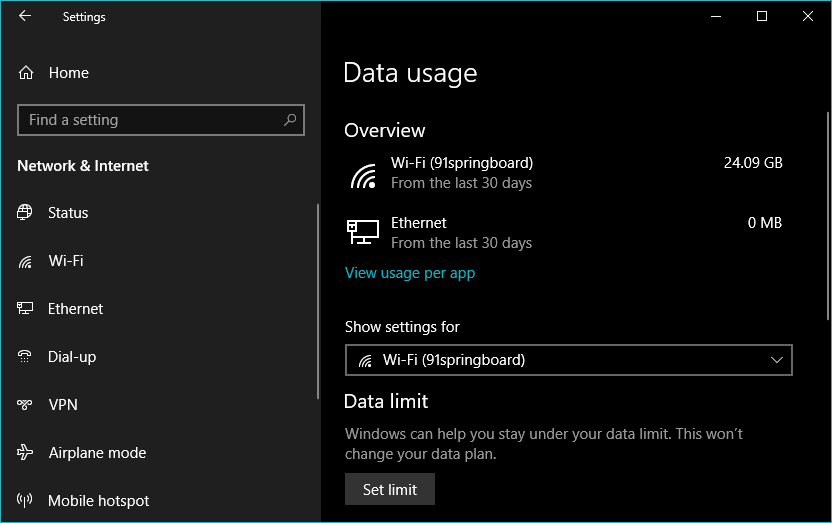
Halaman penggunaan data Windows 10 menunjukkan ikhtisar singkat tentang berapa banyak data yang telah Anda gunakan di WiFi dan Ethernet dalam 30 hari terakhir.
Bagaimana saya bisa melihat aplikasi mana yang menggunakan internet saya?
Statistik penggunaan data tidak hanya terbatas pada angka. Anda dapat menggali lebih jauh untuk mengetahui berapa banyak data yang digunakan aplikasi tertentu di komputer Anda. Ini bisa menjadi sangat penting ketika Anda mencari pelacakan penggunaan data Windows 10.
Klik Lihat penggunaan per aplikasi untuk menampilkan detail penggunaan. Aplikasi yang memakan internet Anda terdaftar dalam urutan menurun.
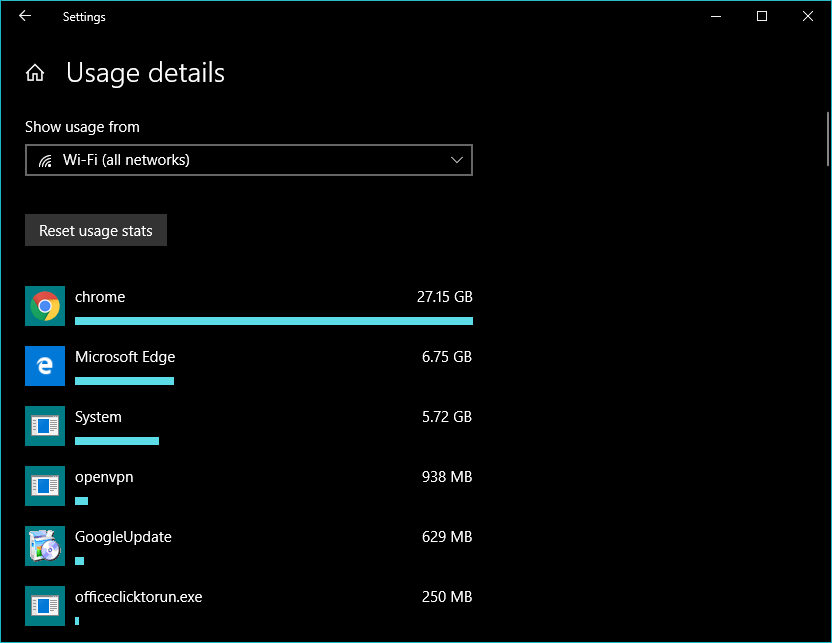
Masih ada lagi.
Anda juga dapat melihat nomor penggunaan internet untuk jaringan WiFi tertentu. Cukup klik menu tarik-turun Tampilkan penggunaan dari dan pilih jaringan yang diinginkan.
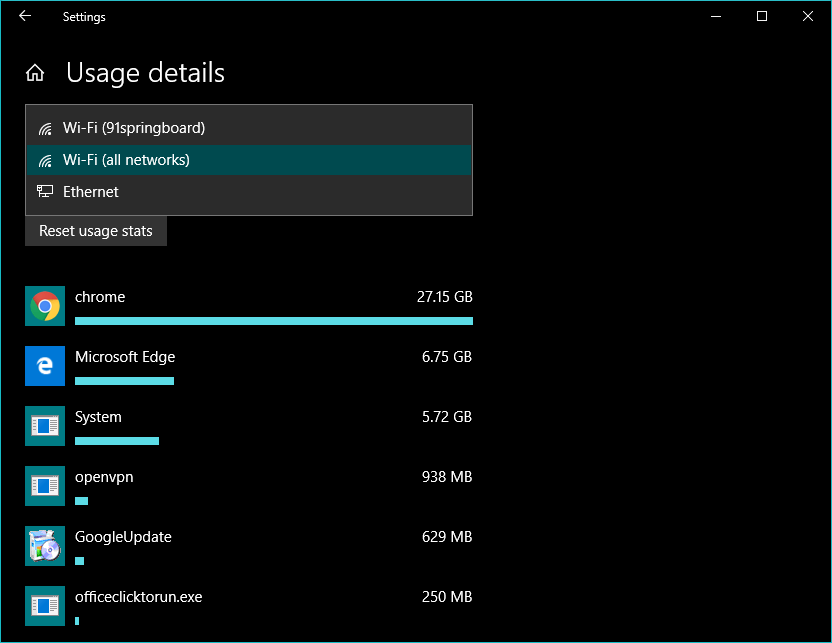
Ada satu hal yang saya perhatikan: Windows 10 memungkinkan Anda melihat detail penggunaan data untuk jaringan yang Anda sambungkan atau semua jaringan. Misalnya, jika Anda terhubung ke jaringan nirkabel di kantor Anda, jaringan lain seperti WiFi rumah Anda tidak akan muncul dalam daftar. Hal yang sama berlaku untuk opsi lain di halaman penggunaan data Windows 10. Anda hanya mengonfigurasinya untuk jaringan WiFi yang Anda sambungkan.
Coba kalkulator penggunaan data pihak ketiga
Jika alat statistik penggunaan data bawaan tidak terdengar seperti secangkir teh Anda, Anda dapat mencoba beberapa kalkulator penggunaan data pihak ketiga di PC Anda. Daftar tersebut mencakup nama-nama seperti NetBalancer, Bandwidth Monitor, Net Guard, Net Speed Monitor, dll.
Bagaimana cara mengatur ulang penggunaan data di Windows 10?
Proses untuk mereset penggunaan data pada PC Windows 10 Anda cukup sederhana. Pada halaman Detail penggunaan yang sama, Anda akan menemukan tombol atur ulang statistik penggunaan. Dalam kasus saya, opsi ini hanya berfungsi ketika saya memilih opsi jaringan WiFi (semua) dari menu tarik-turun.
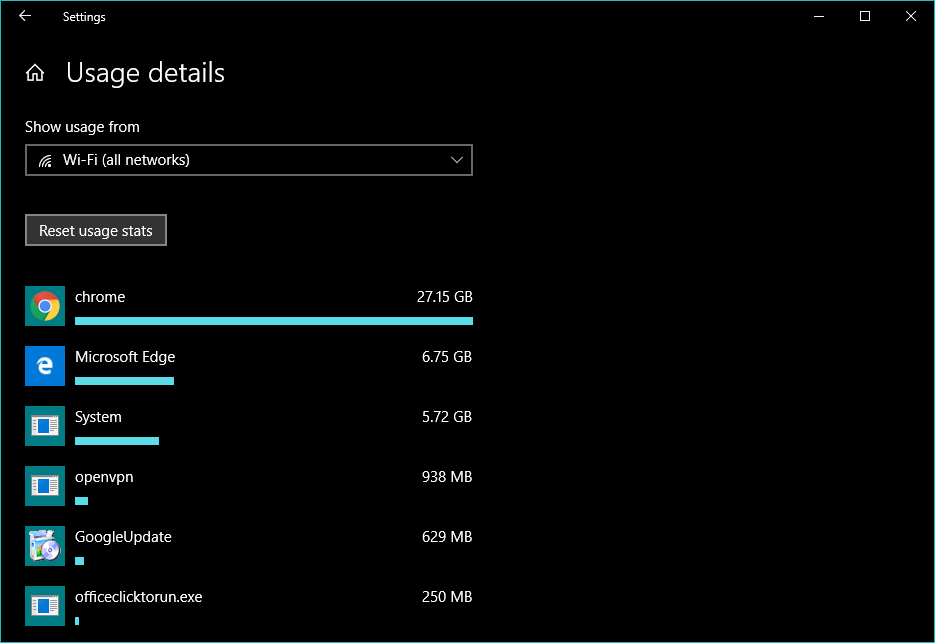
Bagaimana saya bisa tahu jika Windows 10 sedang mengunduh di latar belakang?
Secara default, Windows 10 tidak dikirimkan dengan monitor kecepatan jaringan apa pun. Jadi, jika beberapa proses sistem (atau aplikasi) mengunduh data di latar belakang, Anda tidak akan menyadarinya sampai Anda melihat situs web dimuat dengan lambat atau ketika tagihan internet Anda tiba di depan pintu.
Saya pribadi menghadapi masalah ini karena proses Windows yang disebut Service Host, yang menyedot semua bandwidth internet saya.
Untungnya, Windows 10 hadir dengan alat bawaan yang memungkinkan Anda memeriksa apakah sistem sedang mengunduh data di belakang Anda. Buka Task Manager , di bawah tab Process , centang kolom Network untuk beberapa penggunaan data Windows 10 yang tidak diketahui.

Anda juga dapat membuka tab Performa dan mengklik WiFi (atau Ethernet) untuk mengetahui lebih banyak tentang aktivitas jaringan di sistem Anda. Untuk ide terperinci, klik Open Resource Monitor dan buka tab Network.
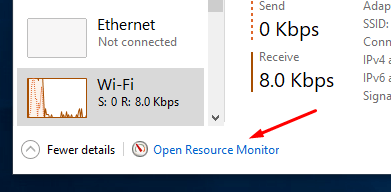
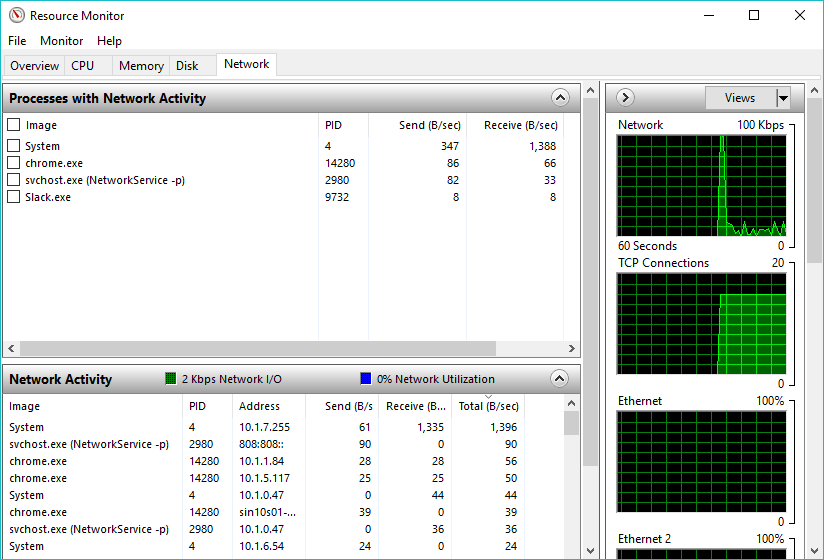
Terlalu malas? Gunakan monitor bandwidth jaringan
Jika membuka semua alat sistem ini terdengar seperti tugas, ada solusi yang lebih sederhana. Anda dapat menggunakan beberapa alat pemantauan bandwidth jaringan. Saya telah menggunakan alat yang disebut Monitor Kecepatan Net selama bertahun-tahun dan itu hanya membawa svchost ke pemberitahuan saya.
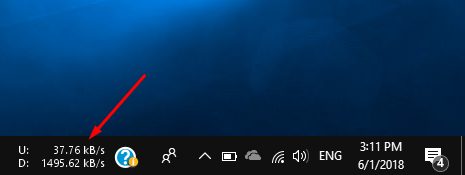
Alat sederhana ini menampilkan kecepatan unggah dan unduh di bilah tugas. Jadi, penggunaan internet apa pun yang terjadi di latar belakang tidak dapat luput dari perhatian.
Bagaimana cara menghentikan penggunaan data di laptop saya?
Semacam solusi permanen untuk masalah ini adalah menghentikan penggunaan data Windows 10 sama sekali jika Anda tidak menggunakannya secara teratur. Windows 10 memiliki fitur yang dapat Anda gunakan untuk mengurangi penggunaan bandwidth.
Setel koneksi sebagai terukur
Ini adalah langkah pertama yang diambil pengguna Windows untuk membatasi penggunaan data di perangkat mereka. Koneksi Set As Metered berfungsi untuk jaringan WiFi individual. Buka Pengaturan > Jaringan & Internet > WiFi . Klik Kelola jaringan yang dikenal > Pilih jaringan WiFi > Buka Properti . Sekarang, nyalakan tombol radio yang mengatakan " Tetapkan sebagai koneksi terukur ".
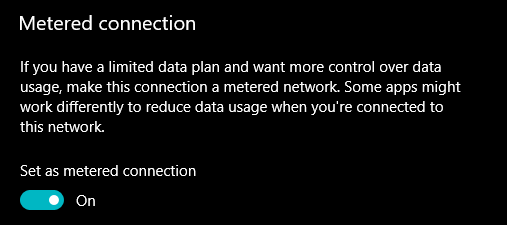
Anda juga dapat mengatur koneksi ethernet sebagai meteran di Windows 10.
Matikan data latar belakang di Windows 10
Anda dapat menonaktifkan data latar belakang di Windows 10. Opsi ada di halaman penggunaan data Windows 10.
Di bawah Tampilkan pengaturan untuk , pilih jaringan WiFi. Sekarang, klik tombol radio Selalu di bawah Batasi aplikasi Store dan fitur Windows dan lakukan di latar belakang.
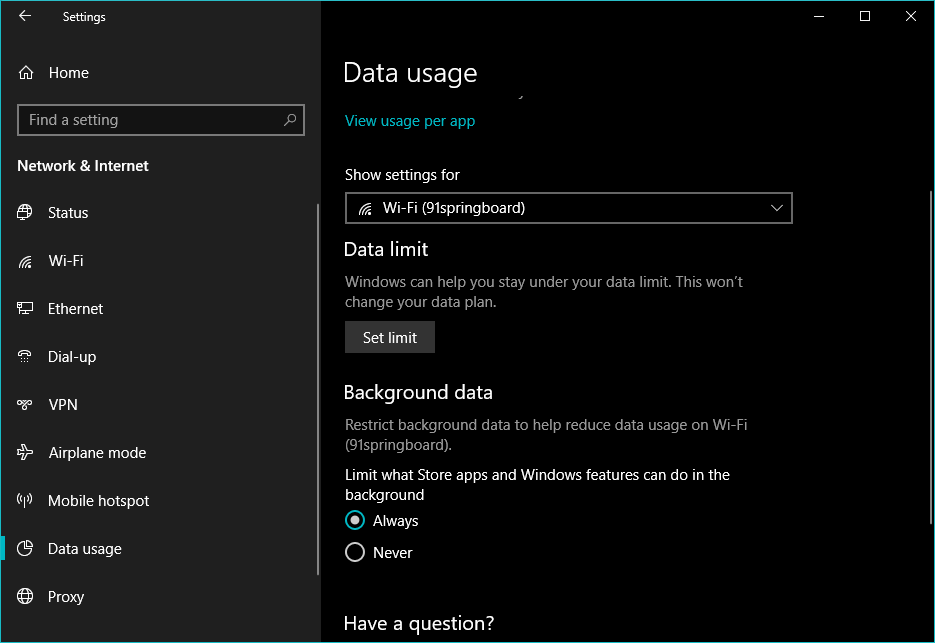
Temukan pelakunya
Jika itu bukan komponen Windows yang sah atau aplikasi tepercaya, beberapa perangkat lunak berbahaya dapat melahap bandwidth internet Anda. Anda dapat pergi ke Task Manager untuk menemukan sesuatu yang mencurigakan. Pilihan lainnya adalah menggunakan beberapa perangkat lunak anti-virus untuk melakukan pekerjaan itu.
Bagaimana cara mengatur batas data di Windows 10?
Sama seperti perangkat Android atau iOS Anda, Anda juga dapat mengatur batas data pada PC yang menjalankan Windows 10. Ini membantu ketika Anda terhubung dengan batasan dan takut kehilangan bandwidth internet Anda karena beberapa aplikasi atau proses yang rakus.
Pada halaman penggunaan data, pilih jaringan WiFi yang ingin Anda batasi datanya. Klik tombol Batas Data di bawahnya.
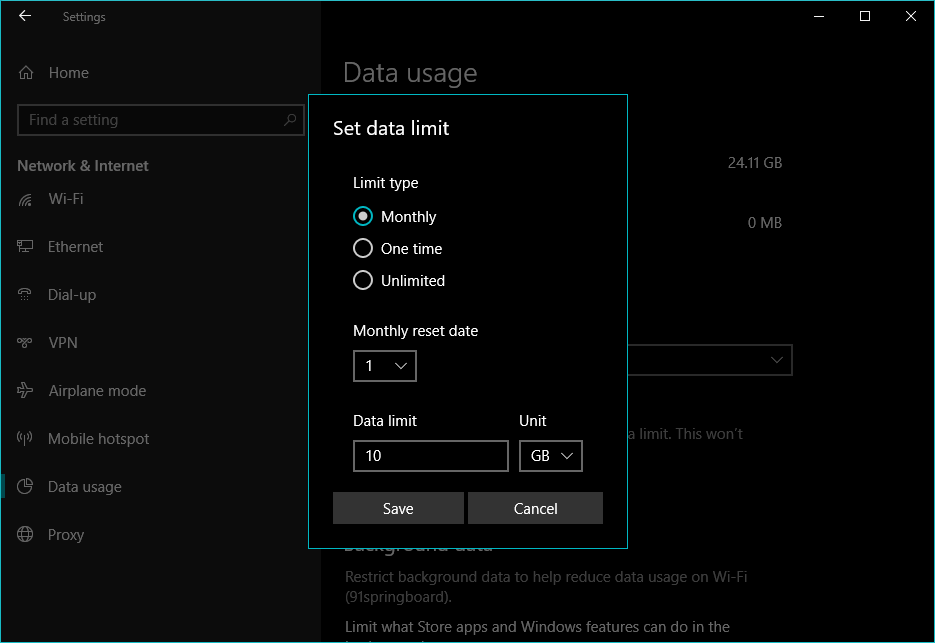
Sekarang, pilih jenis batas , tanggal reset bulanan , dan batas data sesuai dengan koneksi internet Anda. Klik Simpan untuk membuat perubahan permanen.
Fitur pembatasan bandwidth diperlukan karena Windows 10 tidak hanya terbatas pada laptop dan desktop. Ini juga berjalan pada tablet dan perangkat 2-in-1 yang sering mendukung konektivitas seluler. Juga, ada komputer generasi baru yang disebut Always Connected PCs yang menggunakan LTE untuk terhubung ke internet setiap saat.
Nah, itulah beberapa tips yang mungkin bisa membantu Anda memantau dan mengurangi penggunaan data di Windows 10? Jika Anda memiliki sesuatu untuk ditambahkan, berikan pendapat Anda di komentar.
Baca Juga: Cara Membatasi Kecepatan Unduh Pembaruan Windows Menggunakan Pengaturan Tersembunyi Ini
